Win10系统下怎样缩短关机等待时间|Win10系统电脑关机速度很慢的解决方案
我们在使用电脑过程中,一定少不了关机、开机等操作。不过,最近有些Win10系统用户反映关机速度很慢,需要经过关机—等待—黑屏—完全关机等流程,尤其是在关机等待时间特别漫长。那么,我们该如何才能减少Win10关机等待时间呢?下面,就随小编一起来看看具体方法吧。
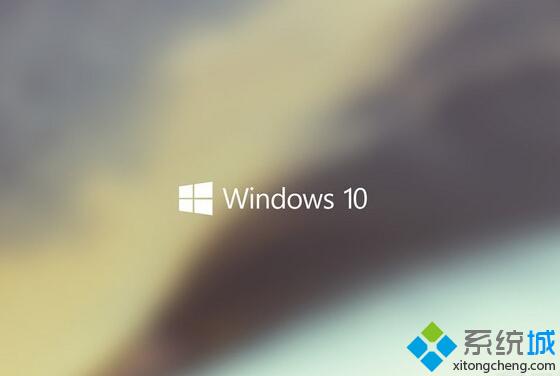
具体如下:
1、首先,同时按下win10系统键盘上的win+R快捷键打开电脑的运行窗口,之后,在打开的运行窗口中输入“regedit”并单击回车,这样就可以打开电脑的注册表编辑器窗口了。
2、在打开的注册表编辑器窗口中,依次点击展开左侧菜单中的HKEY_LOCAL_MACHINE \ SYSTEM \ CurrentControlSet \ Control,之后,将鼠标移动到右侧窗口中,点击鼠标右键,选择新建-字符串值,然后将该字符串值命名为WaitToKillServiceTimeout。
3、接下来,双击WaitToKillServiceTimeout,在出现的编辑窗口中,在数值数据这里输入1200,注意,这里的1200代表的是1200毫秒,大家可以根据自己的需要进行时间设置。设置好之后点击确定保存即可。
以上Win10减少关机等待时间的操作是通过修改注册表相应键值来完成的,对注册表不熟悉的用户建议先备份。更多关于win10系统的软件问题,请关注系统城:https://www.xitongcheng.com/
相关教程:电脑只要长时间待机就卡死win7电脑关机速度慢win7缩短开机时间xp系统关机慢怎么解决我告诉你msdn版权声明:以上内容作者已申请原创保护,未经允许不得转载,侵权必究!授权事宜、对本内容有异议或投诉,敬请联系网站管理员,我们将尽快回复您,谢谢合作!










